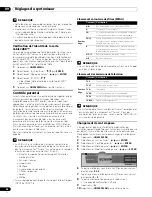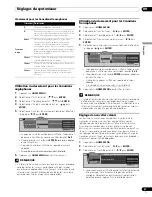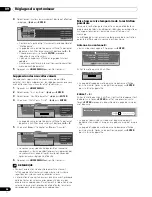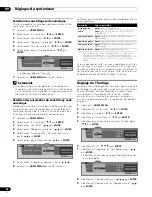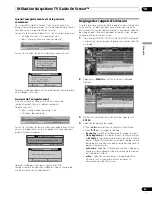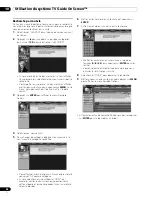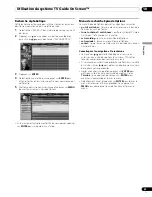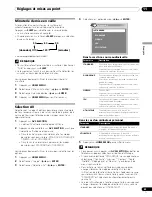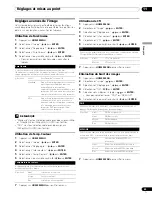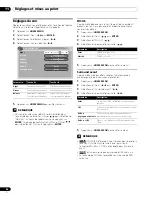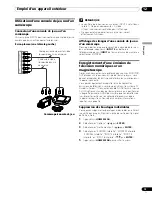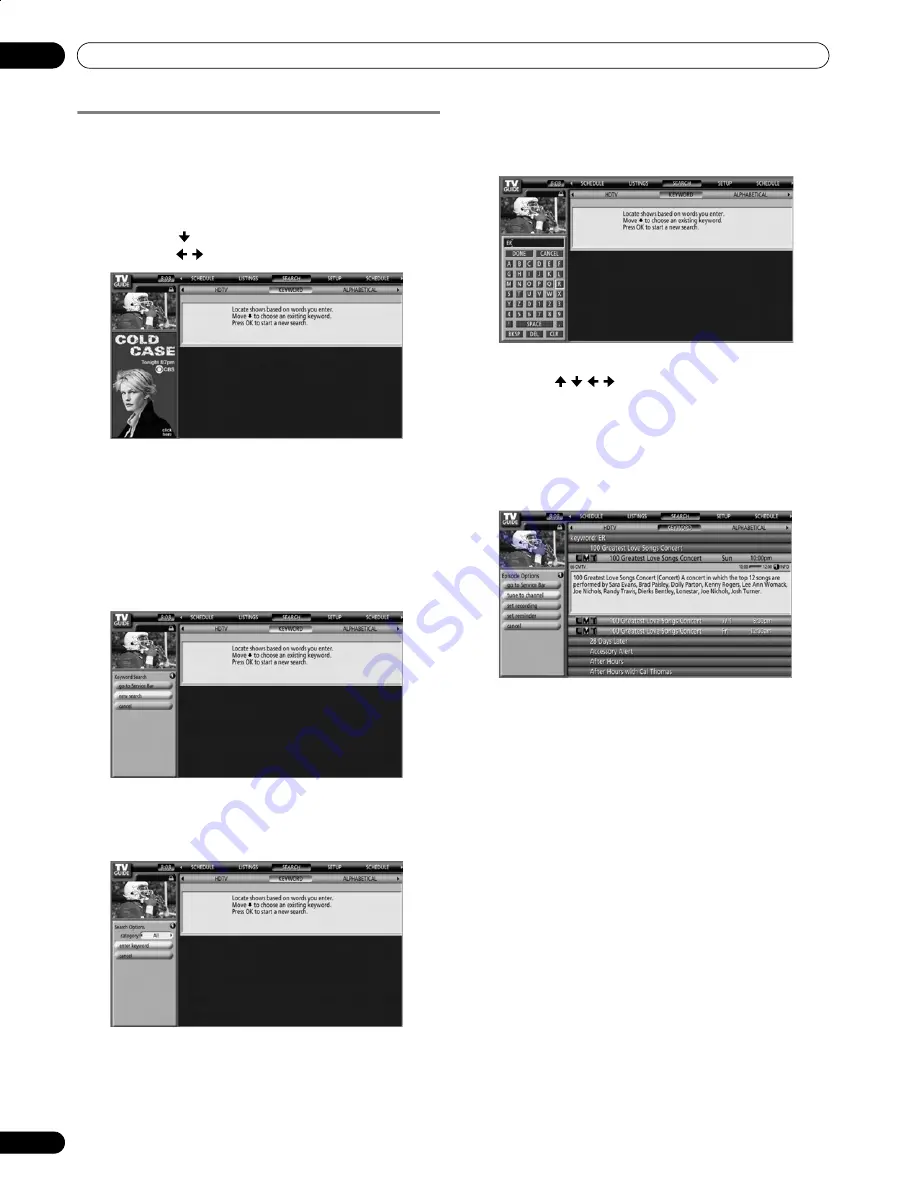
58
Fr
Utilisation du système TV Guide On Screen™
10
Recherche par mot-clé
Dans ce cas, vous tapez le mot qui va servir pour la recherche.
Les mots-clés que vous tapez sont mémorisés de manière que
vous puissiez les réutiliser par la suite.
1
Sélectionnez “SEARCH” dans la barre de services en haut
de l’écran.
2
Appuyez sur pour accéder à la barre des catégories,
puis utilisez / pour sélectionner “KEYWORD”.
• Si vous avez déjà entré des mots-clés, ils sont affichés.
Vous pouvez alors sélectionner celui qui va servir pour la
recherche.
• Pour modifier ou supprimer un des mots-clés affichés,
mettez-le en surbrillance puis appuyez sur
MENU
. Sur le
menu, vous pouvez choisir “edit search” ou “delete
search”.
3
Appuyez sur
ENTER
pour afficher le menu Keyword
Search.
4
Sélectionnez “new search”.
5
Pour changer de catégorie, déplacez le curseur vers le
haut jusqu’à la catégorie souhaitée.
• Pour effectuer la recherche en n’utilisant que le mot-clé,
conservez “All” comme catégorie.
• Si vous sélectionnez une catégorie (“HDTV”, par
exemple), seules les émissions qui appartiennent à
cette catégorie et qui correspondent aussi au mot-clé
seront indiquées.
6
Mettez “enter keyword” en surbrillance et appuyez sur
ENTER
.
7
Entrez le mot-clé qui va servir pour la recherche.
• Mettez les caractères en surbrillance à l’aide des
touches / / / , puis appuyez sur
ENTER
pour les
rentrer.
• Le mot-clé entré est mémorisé de manière que vous
puissiez le réutiliser par la suite.
8
Sélectionnez “DONE” pour démarrer la recherche.
9
Mettez une émission en surbrillance et appuyez sur
MENU
pour afficher le menu Episode Options.
• Si l’émission est actuellement diffusée, vous pouvez appuyer
sur
ENTER
pour la regarder sans tarder.
PDP5070HD_Fre.book Page 58 Friday, May 19, 2006 5:46 PM